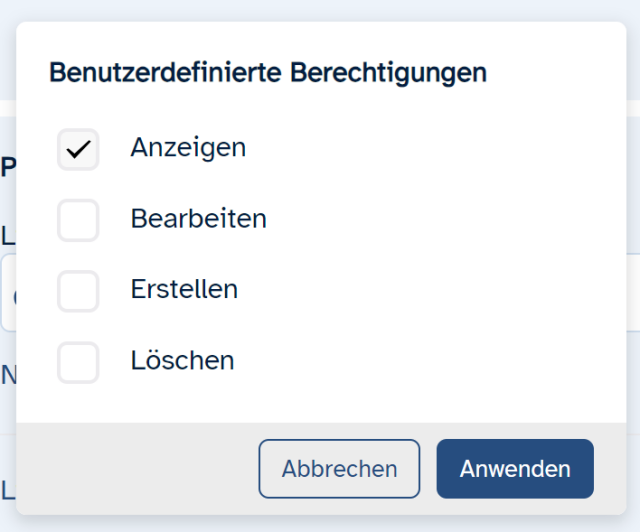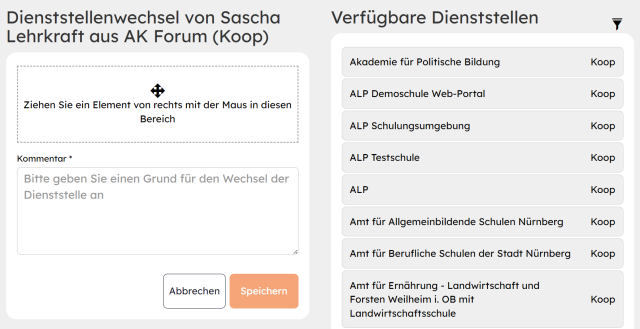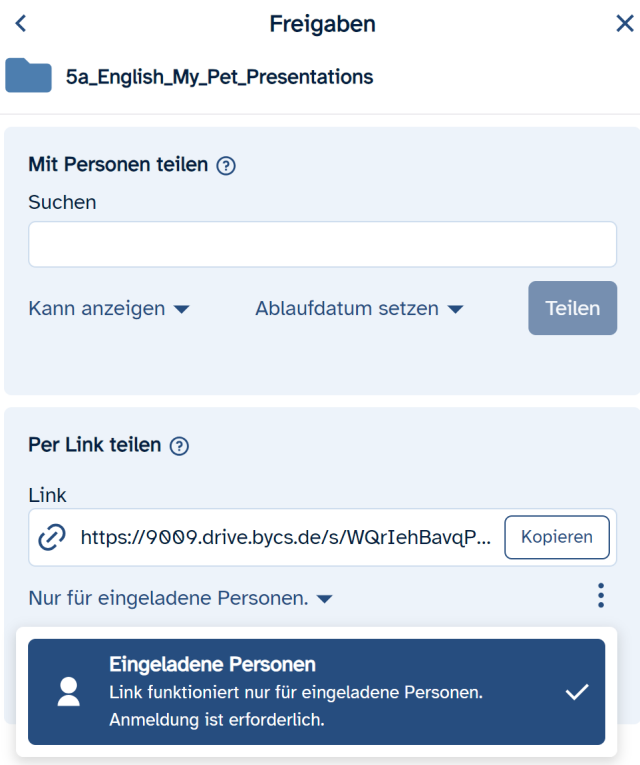Dateien mit Personen und Gruppen teilen (Web-Client)
Sie befinden sich in Drive der BayernCloud Schule und möchten Dateien oder Ordner mit Personen und Gruppen der eigenen Einrichtung teilen? Hier zeigen wir Ihnen die wichtigsten Schritte.
Um eine Datei mit Personen und Gruppen der eigenen Einrichtung zu teilen, klicken Sie unter den erweiterten Aktionen der Dateiliste auf das Personen-Symbol hinter dem Dateinamen. In der rechten Seitenleiste öffnet sich das Freigabe-Menü.
Unter Mit Personen teilen geben Sie Namen von Personen oder Gruppen in das Suchfeld ein. Ab dem zweiten eingegebenen Zeichen wird Ihnen eine Vorschlagsliste angezeigt. Klicken Sie auf die gewünschte Person oder Gruppe und fügen Sie weitere auf diese Weise hinzu.
Klicken Sie bei Kann anzeigen auf das Pfeil-Symbol und bestimmen Sie die Berechtigungen der Freigabe: Kann anzeigen, Kann bearbeiten, Benutzerdefinierte Berechtigungen. Falls erwünscht, setzen Sie ein Ablaufdatum für die Freigabe unter Ablaufdatum setzen. Klicken Sie anschließend auf Teilen.
Unter Geteilt mit können die Berechtigungen für einzelne Personen und Gruppen durch Klick auf das Pfeil-Symbol unter dem Namen auch im Nachhinein geändert werden.
Alternativ klicken Sie auf das 3-Punkte-Symbol in den erweiterten Aktionen der Dateiliste. Beim Mouseover erscheint der Hinweis Kontextmenü anzeigen. Es öffnet sich zunächst das Kontextmenü. Klicken Sie auf Teilen.
Sie gelangen wieder in das Geteilt-Menü in der rechten Seitenleiste:
- Wählen Sie im Suchfeld Personen oder Gruppen,
- bestimmen Sie deren Berechtigungen oder
- setzen Sie ein Ablaufdatum zum Teilen des Objekts fest.
Sie können Inhalte mit Personen und Gruppen der eigenen Einrichtung teilen. Derzeit ist ein Teilen mit Personen und Gruppen anderer Einrichtungen nicht möglich.
Dies könnte Sie auch interessieren...
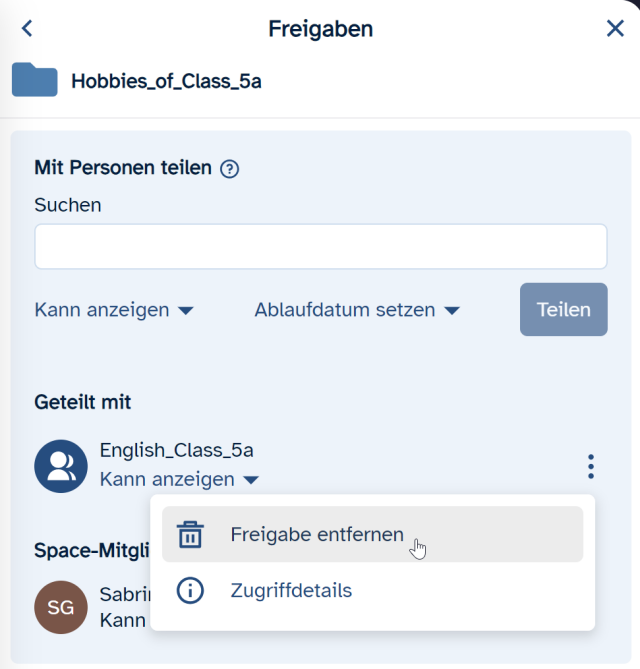
Berechtigungen am Schuljahresende aufheben (Web-Client)
Sie möchten zum Schuljahresende Ihre Materialien für das kommende Schuljahr organisieren und dafür sorgen, dass auch nur die Klassen des kommenden Schuljahres zum gewünschten Zeitpunkt Zugriff darauf haben? Lernen Sie hier die nötigen Schritte dazu.